Mise à jour avril 2024: Arrêtez de recevoir des messages d'erreur et ralentissez votre système avec notre outil d'optimisation. Obtenez-le maintenant à ce lien
- Téléchargez et installez l'outil de réparation ici.
- Laissez-le analyser votre ordinateur.
- L'outil va alors répare ton ordinateur.
Certains utilisateurs Windows voient l'erreur «Un graveur de disque n'a pas été trouvé» lorsqu'ils tentent de graver une image sur le disque dur en utilisant le client natif Image Burner (isoburn.exe).
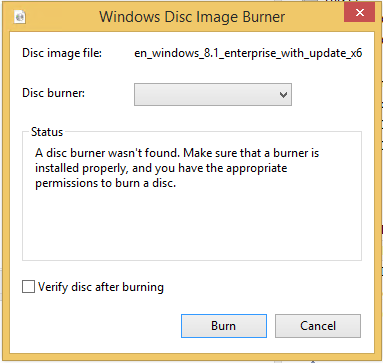
Après avoir étudié ce problème spécifique, il s'avère que plusieurs coupables potentiels pourraient être à l'origine de ce problème spécifique:
- Le DVD-ROM n'a pas de fonction d'enregistrement
- Problème Windows 10
- Explorer.exe est bloqué dans les limbes
- Pilote DVD-RW inapproprié / corrompu
- IsoBurn.exe attend un disque dur vide
Utiliser l'utilitaire de résolution des problèmes de matériel et de périphériques

Nous vous recommandons d'exécuter l'utilitaire de résolution des problèmes matériels et périphériques pour identifier le problème.
Suivez ces étapes de dépannage:
Mise à jour d'avril 2024:
Vous pouvez désormais éviter les problèmes de PC en utilisant cet outil, comme vous protéger contre la perte de fichiers et les logiciels malveillants. De plus, c'est un excellent moyen d'optimiser votre ordinateur pour des performances maximales. Le programme corrige facilement les erreurs courantes qui peuvent survenir sur les systèmes Windows - pas besoin d'heures de dépannage lorsque vous avez la solution parfaite à portée de main :
- Étape 1: Télécharger PC Repair & Optimizer Tool (Windows 10, 8, 7, XP, Vista - Certifié Microsoft Gold).
- Étape 2: Cliquez sur “Start scan”Pour rechercher les problèmes de registre Windows pouvant être à l'origine de problèmes avec l'ordinateur.
- Étape 3: Cliquez sur “Tout réparer”Pour résoudre tous les problèmes.
- Appuyez sur «Touche Windows + W».
- Tapez «dépannage» sans guillemets dans la zone de recherche et appuyez sur Entrée.
- Dans la fenêtre de dépannage, sélectionnez Matériel et audio.
- Dans la section Périphériques, sélectionnez l'option Matériel et périphériques.
- Suivez les instructions à l'écran.
Assurez-vous que le disque est inscriptible

Avant d'essayer d'autres correctifs, c'est une bonne idée de commencer votre dépannage en déterminant si votre graveur de CD ou de DVD a des capacités d'écriture. Veuillez noter que si vous êtes graver un CD ou un DVD avec un lecteur ROM standard, aucune des corrections possibles suivantes ne fonctionnera.
Pour savoir si votre lecteur optique actuel peut graver des CD et des DVD, ouvrez simplement l'Explorateur, accédez à cet ordinateur et regardez le nom du lecteur de DVD prévu sur le côté droit de l'écran.
Si le nom du lecteur optique comprend l'abréviation RW (lecture-écriture), il doit pouvoir écrire sur les disques durs à l'aide de l'utilitaire d'écriture intégré (isoburn.exe).
Mettre à jour les paramètres de l'éditeur de registre

- Fermez tous les programmes ouverts.
- Ouvrez regedit.exe en l'exécutant en tant qu'administrateur.
- Accédez à: HKEY_LOCAL_MACHINE \ SYSTEM \ CurrentControlSet \ Control \ Class \….… {4D36E965-E325-11CE-BFC1-08002BE10318}
- Il doit y avoir un ou les deux UpperFilters et LowerFilters.
- Cliquez sur UpperFilters, Modifier Supprimer.
- Cliquez sur LowerFilters, Edit Remove.
- Fermez les arbres regedit et fermez regedit.
- Ouvrez le Gestionnaire de périphériques et retirez le lecteur de DVD / CD.
- Arrêter
- Redémarrez et le lecteur de DVD / CD devrait revenir avec une détection automatique.
Utilisez Windows Media Player

Nous vous recommandons d'utiliser Windows Media Player pour enregistrer des images. Veuillez suivre les instructions ci-dessous:
- Ouvrez Windows Media Player.
- Dans la bibliothèque du lecteur> onglet Enregistrement> sélectionnez
- Options de gravure.
- Sélectionnez CD audio, CD de données ou DVD.
- Insérez un CD vierge dans votre graveur de CD ou de DVD. (Sélectionnez le lecteur que vous souhaitez utiliser si votre ordinateur possède plusieurs lecteurs de CD ou de DVD.)
- Dans la bibliothèque du lecteur, recherchez les éléments que vous souhaitez graver sur le disque et faites-les glisser dans la zone de liste (à droite dans la bibliothèque du lecteur) pour créer une liste de gravure.
- Lorsque vous avez terminé avec la liste, sélectionnez Démarrer l'enregistrement.
Remarque. Si nécessaire, cliquez sur le bouton Effacer la liste pour supprimer tous les éléments de la liste d'enregistrements précédente.
Conseil d'expert Cet outil de réparation analyse les référentiels et remplace les fichiers corrompus ou manquants si aucune de ces méthodes n'a fonctionné. Cela fonctionne bien dans la plupart des cas où le problème est dû à la corruption du système. Cet outil optimisera également votre système pour maximiser les performances. Il peut être téléchargé par En cliquant ici

CCNA, développeur Web, dépanneur PC
Je suis un passionné d'informatique et un professionnel de l'informatique. J'ai des années d'expérience derrière moi dans la programmation informatique, le dépannage et la réparation de matériel. Je me spécialise dans le développement Web et la conception de bases de données. J'ai également une certification CCNA pour la conception et le dépannage de réseaux.

